
Der Ausfall eines Netzteils ist einer der häufigsten Gründe, warum Ihr Computer unter BSOD und plötzlichen Abstürzen leidet. Daher ist es von entscheidender Bedeutung, die gute Funktion des Netzteils sicherzustellen. In diesem Artikel erfahren Sie, wie Sie das Netzteil (PSU) Ihres Computers testen, um die ordnungsgemäße Funktion Ihres Systems sicherzustellen.
So testen Sie das Netzteil (PSU) Ihres Computers.
Lassen Sie uns ausführlich darüber sprechen.
Bevor wir mit den nächsten Tests fortfahren, müssen wir einige Symptome überprüfen, um festzustellen, ob diese Tests notwendig sind. Durch die Beobachtung dieser Symptome können wir erkennen, ob ein Problem mit dem Zustand des Netzteils vorliegt.
Wenn Sie aus den Symptomen keine Rückschlüsse ziehen können, überprüfen Sie die unten genannten Tests.
Der Jumpire Wire-Test liefert Ihnen nicht alle Informationen, die Sie über Ihr Netzteil benötigen, er kann Ihnen jedoch Aufschluss darüber geben, ob sich Ihr Gerät in einem betriebsbereiten Zustand befindet.
Zum Testen benötigen Sie einen Überbrückungsdraht der Stärke 6 AWG oder 18 AWG und eine Büroklammer. Folgen Sie den unteren Schritten.
Nachdem Sie das grüne Kabel mit dem Erdungskabel verbunden und das Netzteil wieder an die Stromversorgung angeschlossen haben, sollte sich der Lüfter des Netzteils zu drehen beginnen und die Betriebsanzeige leuchtet auf, was bedeutet, dass das Netzteil normal funktioniert. Wenn sich der Lüfter nicht dreht, ist möglicherweise das Netzteil beschädigt. Es wird empfohlen, einen Experten zu konsultieren oder den Kundendienst anzurufen.
Eine einfache Möglichkeit, Ihre Stromversorgung zu testen, ist die Verwendung eines Multimeters. Es ist wichtig zu bedenken, dass ein Multimeter ein wichtiges Instrument ist, mit dem verschiedene Strom-, Spannungs- und Widerstandsbereiche genau gemessen werden können.
Mit einem Multimeter können Sie die Konnektivität und Spannung zwischen verschiedenen Pins testen. Schließen Sie einfach den Stromversorgungsstift mit dem benachbarten Erdungsstift kurz, schließen Sie dann ein Multimeter an die Erde an und testen Sie die Anschlussstifte einen nach dem anderen, um sicherzustellen, dass die Spannung in Ordnung ist.
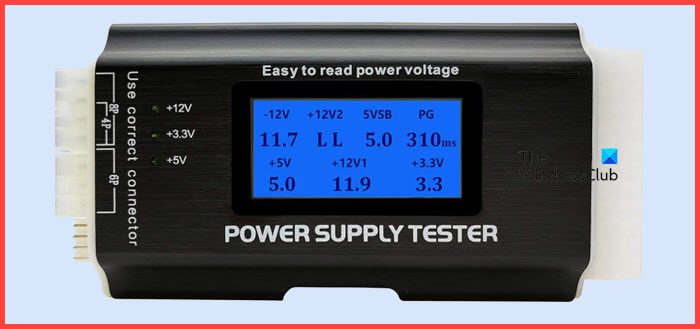
Zu guter Letzt kaufen wir noch einen Netzteiltester. Sie sind günstig und ermöglichen es Ihnen, Ihr Netzteil zu testen. Sie müssen lediglich das Kabel anschließen, das Netzteil einschalten und zum LCD-Bildschirm gelangen. Für viele Benutzer ist ein Netzteiltester etwas überwältigend, aber wenn Sie sich nicht mit einem unruhigen Multimeter auseinandersetzen möchten, besorgen Sie sich einen Netzteiltester.
Hoffentlich können Sie mithilfe eines der hier genannten Tests feststellen, ob Ihr Netzteil ausfällt.
Das obige ist der detaillierte Inhalt vonSo testen Sie das Netzteil (PSU) Ihres Computers. Für weitere Informationen folgen Sie bitte anderen verwandten Artikeln auf der PHP chinesischen Website!




